Đổ mực máy in Canon MF641Cw
300.000₫
Chuẩn bị dụng cụ và vật liệu cần thiết
Dụng cụ cơ bản bao gồm:
- Găng tay cao su để tránh dính mực vào tay
- Khăn giấy hoặc giẻ sạch để lau chùi
- Túi nilon hoặc giấy báo trải dưới để bảo vệ bàn làm việc
- Đèn pin hoặc đèn bàn để chiếu sáng rõ ràng
- Cồn y tế 90% để vệ sinh các bộ phận
Chuẩn bị không gian làm việc thoáng khí, tránh gió mạnh có thể thổi bay bột mực. Chọn bàn làm việc rộng rãi, ổn định để đặt máy in và các dụng cụ. Đặt sẵn thùng rác gần chỗ làm việc để vứt bỏ vật liệu bẩn.
Liên hệ 0987086075 Zalo: 0987086075
Đổ mực máy in Canon MF641Cw đang trở thành nhu cầu thiết yếu của nhiều văn phòng và hộ gia đình muốn tiết kiệm chi phí in ấn. Bài viết này dành cho những ai đang sử dụng máy in Canon MF641Cw và muốn tự thực hiện việc đổ mực tại nhà thay vì mua hộp mực mới đắt tiền.
Chúng tôi sẽ hướng dẫn bạn từng bước cụ thể từ cách chuẩn bị dụng cụ và tháo lắp hộp mực an toàn, quy trình đổ mực chi tiết để đảm bảo chất lượng in tốt nhất, và cách bảo dưỡng máy in sau khi hoàn thành để kéo dài tuổi thọ thiết bị. Sau khi đọc xong, bạn sẽ tự tin thực hiện việc đổ mực máy in màu một cách chuyên nghiệp ngay tại nhà.
Chuẩn bị trước khi đổ mực máy in Canon MF641Cw
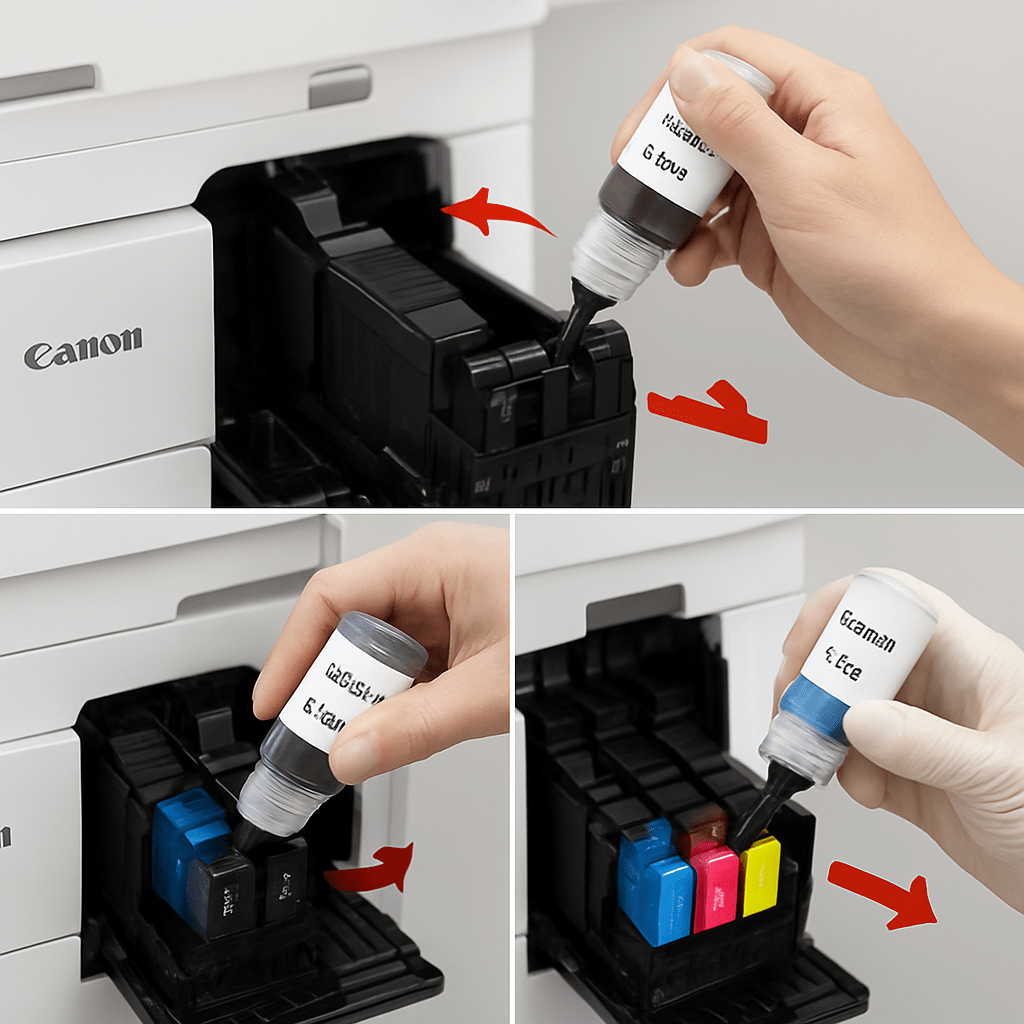
Kiểm tra loại mực phù hợp cho máy in Canon MF641Cw
Canon MF641Cw sử dụng hộp mực toner có mã số 045, gồm 4 màu: đen (045BK), cyan (045C), magenta (045M) và yellow (045Y). Bạn cần xác định chính xác mã số này trước khi mua mực thay thế. Kiểm tra nhãn dán trên hộp mực cũ hoặc tra cứu trong menu máy in để đảm bảo mua đúng loại.
Mực in tương thích thường có giá rẻ hơn mực chính hãng nhưng chất lượng có thể khác nhau. Chọn nhà cung cấp uy tín với đánh giá tích cực từ người dùng. Mực chất lượng kém có thể gây tắc vòi phun, in mờ hoặc làm hỏng máy in.
| Loại mực | Ưu điểm | Nhược điểm |
|---|---|---|
| Chính hãng | Chất lượng cao, bảo hành | Giá đắt |
| Tương thích | Giá rẻ, dễ tìm | Chất lượng không đồng đều |
Chuẩn bị dụng cụ và vật liệu cần thiết
Dụng cụ cơ bản bao gồm:
- Găng tay cao su để tránh dính mực vào tay
- Khăn giấy hoặc giẻ sạch để lau chùi
- Túi nilon hoặc giấy báo trải dưới để bảo vệ bàn làm việc
- Đèn pin hoặc đèn bàn để chiếu sáng rõ ràng
- Cồn y tế 90% để vệ sinh các bộ phận
Chuẩn bị không gian làm việc thoáng khí, tránh gió mạnh có thể thổi bay bột mực. Chọn bàn làm việc rộng rãi, ổn định để đặt máy in và các dụng cụ. Đặt sẵn thùng rác gần chỗ làm việc để vứt bỏ vật liệu bẩn.
Đảm bảo an toàn khi thực hiện quy trình đổ mực máy in Canon MF641Cw
Bột mực toner có thể gây kích ứng da và đường hô hấp nên phải đeo găng tay và khẩu trang khi làm việc. Tránh hít phải bột mực, đặc biệt trong không gian kín. Nếu bột mực dính vào da, rửa ngay bằng nước lạnh và xà phòng.
Tránh để bột mực tiếp xúc với mắt. Nếu không may bột mực văng vào mắt, rửa ngay bằng nước sạch trong ít nhất 15 phút và đến cơ sở y tế gần nhất.
Bảo quản mực toner nơi khô ráo, thoáng mát, tránh ánh sáng trực tiếp. Không để trẻ em tiếp cận khu vực làm việc. Chuẩn bị sẵn nước sạch để xử lý sự cố.
Tắt máy in và ngắt kết nối nguồn điện
Tắt máy in hoàn toàn bằng nút nguồn chính, đợi tất cả đèn báo tắt hẳn. Rút phích cắm khỏi ổ điện để đảm bảo an toàn tuyệt đối. Ngắt kết nối cáp USB hoặc mạng nếu có.
Đợi máy in nguội hoàn toàn, khoảng 15-20 phút sau khi tắt máy. Bộ phận định hình (fuser) có thể nóng tới 200°C khi hoạt động. Mở nắp máy in từ từ, tránh động tác mạnh có thể làm hỏng các cơ chế bên trong.
Kiểm tra xem máy in đã hoàn toàn tắt và nguội chưa bằng cách chạm nhẹ vào các bộ phận kim loại bên trong. Nếu còn nóng, đợi thêm thời gian.
Tháo lắp hộp mực khỏi để đổ mực máy in Canon MF641Cw
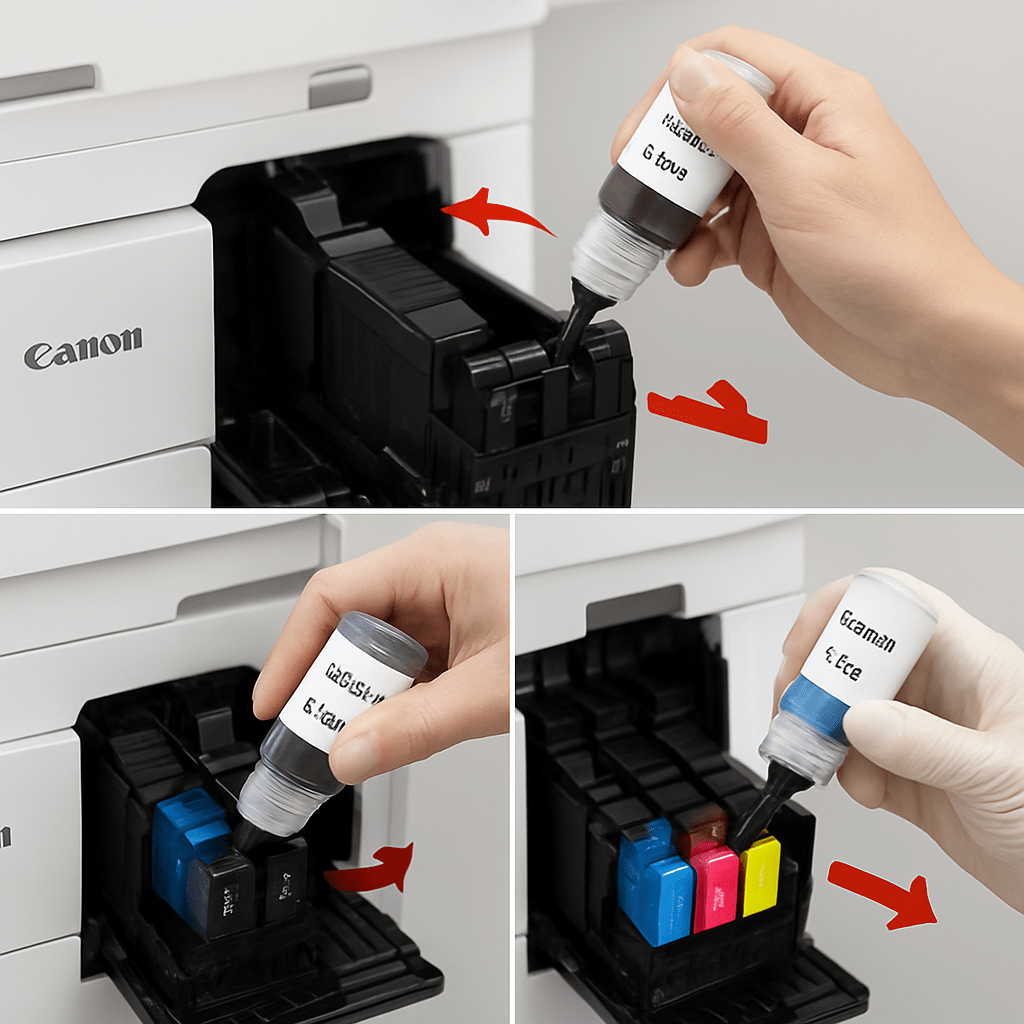
Mở nắp máy in và định vị hộp mực
Trước khi bắt đầu tháo hộp mực, bạn cần đảm bảo máy in Canon MF641Cw đã được tắt hoàn toàn và rút phích cắm điện để tránh những rủi ro không mong muốn. Chờ khoảng 10-15 phút để máy nguội hẳn vì các bộ phận bên trong có thể còn nóng sau khi sử dụng.
Để mở nắp máy in, hãy nâng nhẹ phần nắp trước của máy lên. Bạn sẽ thấy các hộp mực toner được sắp xếp theo thứ tự từ trái sang phải: đen (Black), xanh lam (Cyan), đỏ tươi (Magenta), và vàng (Yellow). Mỗi hộp mực đều có nhãn màu tương ứng để dễ dàng nhận biết.
Khi mở nắp, hệ thống khóa an toàn sẽ tự động kích hoạt, giúp giữ các hộp mực ở vị trí cố định. Đây là tính năng quan trọng giúp bạn tháo lắp một cách an toàn mà không lo hộp mực bị rơi hoặc di chuyển bất ngờ.
Tháo hộp mực cũ một cách an toàn để đổ mực máy in Canon MF641Cw
Bước đầu tiên là xác định chính xác hộp mực nào cần thay thế. Nếu bạn đang thay tất cả các hộp mực, hãy bắt đầu từ hộp mực đen trước. Cầm chắc tay cầm của hộp mực và kéo nhẹ về phía mình để tháo khỏi máy in.
Khi tháo hộp mực, tránh chạm vào các bộ phận kim loại hoặc nhựa bên trong máy in. Những chi tiết này rất nhạy cảm và có thể bị hỏng nếu bạn tác động mạnh. Đặc biệt chú ý đến drum unit (trống cảm quang) – đây là bộ phận dễ bị trầy xước và ảnh hưởng trực tiếp đến chất lượng in.
Sau khi tháo hộp mực cũ, hãy đặt chúng lên một tờ giấy báo hoặc khăn cũ để tránh làm bẩn bàn làm việc. Mực toner có thể bám dính và khó làm sạch nếu rơi vãi ra ngoài.
Kiểm tra tình trạng hộp mực và chi tiết bên trong
Trước khi đổ mực mới, việc kiểm tra kỹ lưỡng tình trạng hộp mực cũ là bước không thể bỏ qua. Quan sát bên ngoài hộp mực xem có dấu hiệu nứt, vỡ hay biến dạng không. Những hư hỏng này có thể khiến mực rò rỉ và làm hỏng máy in.
Kiểm tra trống cảm quang (drum unit) bằng cách nhìn vào bề mặt kim loại sáng bóng. Nếu thấy có vết trầy, đốm đen hoặc vết bẩn, bạn cần làm sạch bằng khăn mềm, khô. Tránh sử dụng nước hoặc dung dịch tẩy rửa vì có thể làm hỏng lớp phủ nhạy sáng.
Bên trong máy in, hãy kiểm tra xem có tồn dư mực cũ hay bụi bẩn tích tụ không. Sử dụng khăn khô hoặc máy hút bụi mini để làm sạch nhẹ nhàng các khu vực này. Đặc biệt chú ý đến các bánh răng và con lăn, đảm bảo chúng di chuyển mượt mà và không bị kẹt.
Quy trình đổ mực máy in Canon MF641Cw chi tiết

Làm sạch hộp mực và các bộ phận liên quan
Trước khi đổ mực mới, bạn cần làm sạch toàn bộ hộp mực để đảm bảo chất lượng in tối ưu. Sử dụng khăn mềm không xơ vải để lau sạch bên ngoài hộp mực, loại bỏ bụi bẩn và dấu vết mực cũ. Đặc biệt chú ý đến khu vực tiếp xúc với máy in và các điểm kết nối điện.
Bên trong hộp mực, hãy làm sạch drum và blade wiper bằng cách sử dụng cotton swab nhúng ít cồn isopropyl 99%. Xoay nhẹ drum theo chiều kim đồng hồ để làm sạch toàn bộ bề mặt. Tránh chạm trực tiếp tay vào drum vì dầu từ da tay có thể làm hỏng lớp phủ nhạy sáng.
Kiểm tra kỹ các bánh răng truyền động và làm sạch chúng bằng bàn chải mềm. Những bánh răng này cần hoạt động trơn tru để đảm bảo mực được phân phối đều. Loại bỏ mọi mảnh vụn giấy hoặc bụi mực tích tụ trong các khe hở.
Đổ mực mới theo đúng kỹ thuật và liều lượng
Canon MF641Cw sử dụng 4 màu mực: đen (BK), cyan (C), magenta (M), và vàng (Y). Mỗi màu có liều lượng riêng biệt cần tuân thủ nghiêm ngặt:
| Màu mực | Liều lượng | Lưu ý |
|---|---|---|
| Đen (BK) | 70-80g | Không được vượt quá 85g |
| Cyan (C) | 45-50g | Đổ từ từ để tránh tràn |
| Magenta (M) | 45-50g | Kiểm tra màu sắc trước khi đổ |
| Vàng (Y) | 45-50g | Dễ bám bụi, cần che kín |
Khi đổ mực, mở nắp hộp mực và định vị chính xác lỗ đổ mực. Sử dụng phễu nhỏ hoặc ống tiêm để đổ từ từ, tránh làm đổ ra ngoài. Trong quá trình đổ, lắc nhẹ hộp mực để mực phân bố đều và không tạo thành cục.
Đặc biệt quan trọng là không được trộn lẫn các màu mực. Mỗi màu cần được đổ vào đúng hộp tương ứng và sử dụng các dụng cụ riêng biệt để tránh ô nhiễm màu sắc.
Kiểm tra và làm kín hộp mực sau khi đổ mực máy in Canon MF641Cw
Sau khi đổ mực xong, đậy kín nắp hộp mực và lắc nhẹ để mực phân bố đều. Kiểm tra xem có mực nào bị đổ ra ngoài không và lau sạch ngay lập tức nếu có.
Xoay thử drum vài vòng để mực bao phủ đều trên bề mặt. Quan sát qua cửa sổ nhỏ (nếu có) để đảm bảo mức mực đã đạt yêu cầu. Nếu thấy mực không đều hoặc có bọt khí, tiếp tục lắc nhẹ cho đến khi đạt được độ đồng nhất.
Kiểm tra tính kín khít của các nắp đậy và đường nối. Mọi khe hở nhỏ đều có thể khiến mực bị khô hoặc rò rỉ. Sử dụng băng dính chuyên dụng nếu cần thiết để đảm bảo độ kín.
Reset chip đếm trang nếu cần thiết
Canon MF641Cw sử dụng chip thông minh để theo dõi lượng mực đã sử dụng. Sau khi đổ mực, chip cần được reset để máy nhận diện chính xác lượng mực mới.
Có hai phương pháp reset chip phổ biến:
Phương pháp 1 – Reset thủ công:
- Giữ nút Power và nút Stop cùng lúc trong 5 giây
- Nhả nút Power nhưng vẫn giữ nút Stop
- Bấm nút Power 2 lần rồi nhả cả hai nút
- Máy sẽ hiển thị menu service, chọn “NVRAM CLR”
Phương pháp 2 – Sử dụng phần mềm:
- Kết nối máy với máy tính qua USB
- Sử dụng ServiceTool V4905 hoặc phần mềm tương tự
- Chọn chức năng reset waste ink counter và EEPROM
Sau khi reset thành công, máy sẽ hiển thị mức mực 100% cho tất cả các màu. Thực hiện test in để kiểm tra xem chip đã hoạt động chính xác chưa.
Lắp đặt và kiểm tra chất lượng in sau khi đổ mực máy in Canon MF641Cw

Lắp hộp mực đã đổ vào máy in đúng vị trí
Sau khi hoàn thành việc đổ mực, bạn cần lắp từng hộp mực vào đúng vị trí màu tương ứng. Canon MF641Cw sử dụng 4 màu: đen (K), cyan (C), magenta (M), và vàng (Y). Mỗi hộp mực có nhãn màu rõ ràng bên ngoài để bạn dễ dàng phân biệt.
Mở nắp máy in và nhấn nhẹ vào tay cầm của từng hộp mực để tháo ra. Lắp hộp mực đen trước, sau đó đến các hộp màu theo thứ tự từ trái qua phải. Đẩy từng hộp mực vào đến khi nghe tiếng “click” xác nhận đã lắp chặt. Đảm bảo không có khoảng hở giữa hộp mực và khe cắm.
Đóng nắp máy in và chờ máy khởi động lại. Màn hình LCD sẽ hiển thị thông báo về mức mực. Nếu máy vẫn báo hết mực, bạn có thể bỏ qua cảnh báo này bằng cách nhấn nút “OK” và tiếp tục sử dụng.
Thực hiện test in để kiểm tra chất lượng khi đổ mực máy in Canon MF641Cw
Việc kiểm tra chất lượng in ngay sau khi đổ mực rất quan trọng để phát hiện sớm các vấn đề có thể xảy ra. Bắt đầu bằng cách in trang thử nghiệm từ menu cài đặt của máy.
Trên máy in, vào Menu → Settings → Maintenance → Print Test Page. Trang test sẽ in ra các khối màu, văn bản, và pattern kiểm tra. Quan sát kỹ từng phần:
- Kiểm tra màu sắc: Các khối màu phải đậm đặn, đều màu, không có vệt trắng hoặc màu bị nhạt
- Kiểm tra text: Chữ in phải sắc nét, không bị mờ hay có chấm đen lạ
- Kiểm tra gradient: Dải màu chuyển tiếp phải mượt mà, không có bước nhảy rõ rệt
Nếu trang test đạt yêu cầu, hãy thử in một văn bản thông thường và một trang có hình ảnh màu để đánh giá toàn diện chất lượng.
Điều chỉnh và khắc phục các vấn đề thường gặp
Một số vấn đề phổ biến sau khi đổ mực máy in và cách khắc phục:
Màu in bị nhạt hoặc không đều:
- Lắc nhẹ hộp mực 5-6 lần để mực phân bố đều
- Thực hiện clean head printing từ menu bảo dưỡng
- Kiểm tra lại việc lắp hộp mực có chặt chẽ không
Xuất hiện vệt trắng trên bản in:
- Vệt dọc: Có thể do đầu in bị tắc, cần clean head
- Vệt ngang: Kiểm tra con lăn, có thể cần vệ sinh bên trong máy
Màu sắc không chính xác:
- Hiệu chỉnh màu sắc trong driver máy in
- Đảm bảo sử dụng đúng loại giấy in trong cài đặt
- Kiểm tra chế độ in (Normal, High Quality, Draft)
Máy báo lỗi mực:
- Reset chip mực bằng cách tắt máy 30 giây rồi bật lại
- Một số trường hợp cần reset manual qua menu service
Nếu các vấn đề vẫn tồn tại sau khi thử các cách trên, có thể mực đổ chưa tương thích hoặc quy trình đổ chưa đúng chuẩn.
Bảo dưỡng và tối ưu hóa máy in sau khi đổ mực máy in Canon MF641Cw
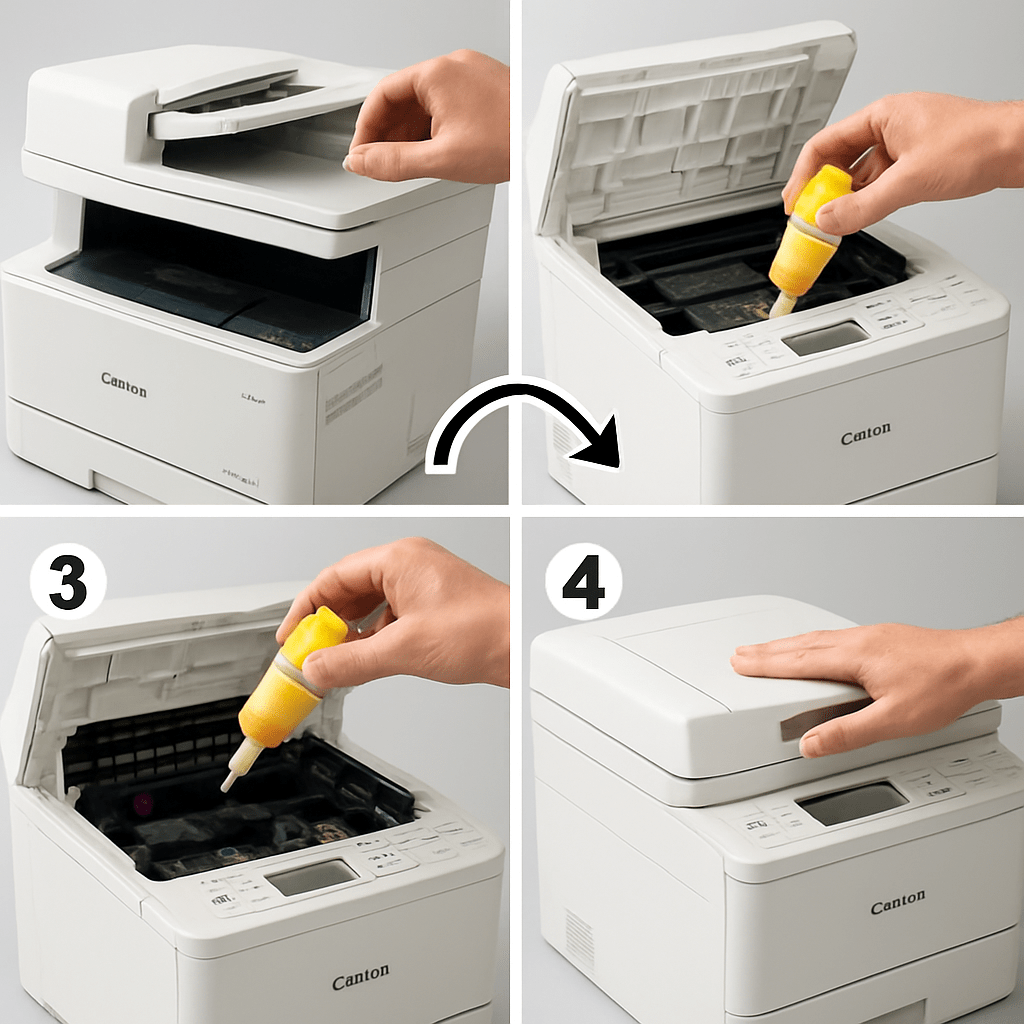
A. Vệ sinh máy in để duy trì chất lượng in tốt nhất
Sau khi đổ mực xong, việc vệ sinh máy in Canon MF641Cw đóng vai trò quan trọng trong việc duy trì chất lượng in ổn định. Bạn nên bắt đầu bằng việc lau sạch bên ngoài máy bằng khăn ẩm, tránh để nước thấm vào các khe hở.
Đối với bên trong máy, hãy mở nắp và sử dụng bàn chải mềm để loại bỏ bụi mực còn sót lại xung quanh khu vực đặt hộp mực. Đặc biệt chú ý đến các con lăn và bề mặt tiếp xúc với giấy – những nơi dễ tích tụ mực thừa.
Tính năng tự vệ sinh đầu phun của máy nên được kích hoạt sau mỗi lần đổ mực. Truy cập menu bảo dưỡng qua màn hình LCD, chọn “Deep Cleaning” để máy tự động làm sạch hệ thống phun mực. Quá trình này tiêu tốn một ít mực nhưng giúp đảm bảo chất lượng in tối ưu.
Hàng tuần, bạn nên kiểm tra và lau sạch kính quét scanner bằng dung dịch tẩy rửa nhẹ. Đừng quên vệ sinh khay giấy và các bộ phận tiếp xúc trực tiếp với giấy in để tránh kẹt giấy và vệt bẩn trên bản in.
B. Lưu trữ mực thừa và bảo quản hộp mực đúng cách
Mực còn thừa sau khi đổ cần được bảo quản cẩn thận để sử dụng cho lần sau. Đổ mực thừa vào lọ thủy tinh hoặc chai nhựa có nắp đậy kín, dán nhãn ghi rõ màu mực và ngày đổ. Tránh sử dụng hộp kim loại vì mực có thể phản ứng với kim loại theo thời gian.
Nhiệt độ lưu trữ lý tưởng nằm trong khoảng 15-25°C, tránh ánh nắng trực tiếp và độ ẩm cao. Tủ lạnh không phải là nơi lưu trữ phù hợp vì độ ẩm cao có thể làm mực bị đông cứng.
Hộp mực sau khi tháo khỏi máy nên được bọc kín trong túi nilon có zip để tránh khô mực tại đầu phun. Nếu không sử dụng trong thời gian dài, hãy đặt hộp mực trong hộp carton kèm túi hút ẩm.
Mực chất lượng tốt có thể bảo quản được 12-18 tháng nếu được lưu trữ đúng cách. Trước khi sử dụng mực đã lưu trữ, hãy lắc nhẹ và kiểm tra độ đặc sánh để đảm bảo chất lượng không bị thay đổi.
C. Lập lịch bảo dưỡng định kỳ khi đổ mực máy in Canon MF641Cw
Lịch bảo dưỡng định kỳ giúp máy in hoạt động ổn định và kéo dài tuổi thọ. Hàng tuần, bạn nên in thử một trang màu để kiểm tra chất lượng các màu cơ bản và phát hiện sớm các vấn đề về đầu phun.
Hàng tháng, thực hiện việc hiệu chỉnh màu sắc thông qua menu cài đặt máy. Chức năng “Color Calibration” sẽ giúp máy tự động điều chỉnh để đảm bảo màu sắc chính xác. Đồng thời, kiểm tra mức mực còn lại và ghi chép lại để dự trù kế hoạch đổ mực in tiếp theo.
Mỗi 3 tháng, hãy chạy chức năng “Maintenance Mode” để máy thực hiện một chu trình bảo dưỡng toàn diện. Thay thế pad hút mực khi cần thiết – thường là sau 5000-7000 trang in.
Tạo nhật ký bảo dưỡng ghi chép ngày đổ mực, số trang đã in, và các vấn đề gặp phải. Thông tin này giúp bạn nhận biết quy luật sử dụng mực và lên kế hoạch bảo dưỡng hiệu quả hơn. Đặc biệt, sau mỗi 10.000 trang in, nên liên hệ trung tâm bảo hành để kiểm tra và thay thế các linh kiện hao mòn.
Công ty TNHH TM & DV Phương Đông: Chúng tôi cung cấp dịch vụ tận nơi, tại Hà Nội, TPHCM. Máy in hết mực, máy in cần sửa chữa hãy liên hệ đến Phương Đông. Kỹ thuật sẽ đến tận nơi chỉ sau 15 phút.
Quý khách hàng hãy liên hệ đến Phương Đông để nhận báo giá, tư vấn hỗ trợ kỹ thuật miễn phí .
VĂN PHÒNG TẠI HÀ NỘI
- Số 70 Ngõ 68 Ngụy Như Kon Tum,Thanh Xuân, Hà Nội
- Số 30 Bà Triệu, Hà Đông, Hà Nội
- 151 Nguyễn Đức Cảnh, Hoàng Mai, HN
- Số 15 Ngõ 83 Ngọc Hồi, Hoàng Mai, HN
- A11 , Số 18 Hoàng Quốc Việt
- Số 7A Lê Đức Thọ, Nam Từ Liêm, Hà Nội
- Số 54A Nguyễn Chí Thanh, Đống Đa, HN
- Số 390 Nguyễn văn Cừ, Long Biên, Hà Nội
- Số 96A Định Công, Hoàng Mai, Hà Nội
- Số 27 Mai Hắc Đế, Hai Bà Trưng, Hà Nội
VĂN PHÒNG TẠI HỒ CHÍ MINH
- VPGD: Hẻm 1113/51 Huỳnh Tấn Phát, Quận 7, HCM








